Word文字文檔有空格無(wú)法刪除的解決方法
時(shí)間:2024-05-07 09:18:29作者:極光下載站人氣:65
很多小伙伴在對(duì)文字文檔進(jìn)行編輯時(shí)可能會(huì)遇到一些超鏈接文字后自動(dòng)分段且空出大量空格,這些空格無(wú)法被選中也無(wú)法被刪除的情況。為了解決該問(wèn)題,我們可以選擇在Word頁(yè)面中將所有文字選中并復(fù)制,然后在粘貼工具的下拉列表中打開(kāi)選擇性粘貼工具,接著在彈框中我們點(diǎn)擊選擇“無(wú)格式文本”選項(xiàng),將該文檔中的所有超鏈接格式都清除,最后點(diǎn)擊確定選項(xiàng)即可。有的小伙伴可能不清楚具體的操作方法,接下來(lái)小編就來(lái)和大家分享一下Word文字文檔有空格無(wú)法刪除的解決方法。

方法步驟
1、第一步,我們先找到電腦中的文字文檔,然后雙擊打開(kāi)該文檔,或是右鍵單擊點(diǎn)擊該文檔,再點(diǎn)擊“打開(kāi)方式”和“Word”選項(xiàng)
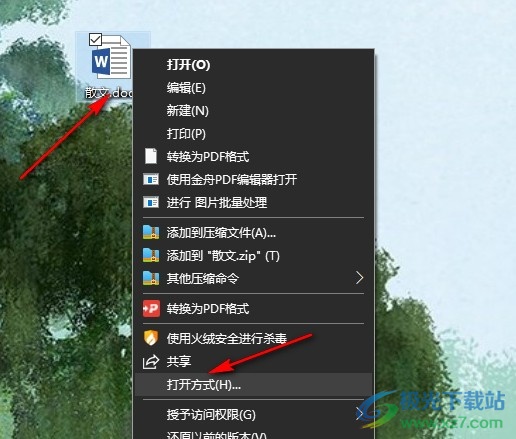
2、第二步,進(jìn)入文字文檔的編輯頁(yè)面之后,我們?cè)谠擁?yè)面中先選中全文,然后右鍵單擊選擇“復(fù)制”選項(xiàng)

3、第三步,復(fù)制好文檔內(nèi)容之后,我們?cè)僬业健伴_(kāi)始”子工具欄中的“粘貼”工具,點(diǎn)擊該工具下方的倒三角圖標(biāo),然后點(diǎn)擊“選擇性粘貼”選項(xiàng)

4、第四步,進(jìn)入選擇性粘貼頁(yè)面之后,我們?cè)僭谠擁?yè)面中找到“無(wú)格式文本”選項(xiàng),點(diǎn)擊該選項(xiàng),再點(diǎn)擊“確定”選項(xiàng)即可

5、第五步,完成設(shè)置之后,我們?cè)賹⑹髽?biāo)光標(biāo)移到有空格的位置處,然后就能選中空格并刪除空格了

以上就是小編整理總結(jié)出的關(guān)于Word文字文檔有空格無(wú)法刪除的解決方法,我們進(jìn)入Word文字文檔的編輯頁(yè)面,然后在該頁(yè)面中選中并復(fù)制全文,接著打開(kāi)選擇性粘貼工具,再在選擇性粘貼頁(yè)面中點(diǎn)擊“無(wú)格式文本”選項(xiàng),最后點(diǎn)擊確定選項(xiàng)即可,感興趣的小伙伴快去試試吧。

大小:60.68 MB版本:1.1.2.0環(huán)境:WinAll, WinXP, Win7
- 進(jìn)入下載
相關(guān)推薦
相關(guān)下載
熱門閱覽
- 1百度網(wǎng)盤(pán)分享密碼暴力破解方法,怎么破解百度網(wǎng)盤(pán)加密鏈接
- 2keyshot6破解安裝步驟-keyshot6破解安裝教程
- 3apktool手機(jī)版使用教程-apktool使用方法
- 4mac版steam怎么設(shè)置中文 steam mac版設(shè)置中文教程
- 5抖音推薦怎么設(shè)置頁(yè)面?抖音推薦界面重新設(shè)置教程
- 6電腦怎么開(kāi)啟VT 如何開(kāi)啟VT的詳細(xì)教程!
- 7掌上英雄聯(lián)盟怎么注銷賬號(hào)?掌上英雄聯(lián)盟怎么退出登錄
- 8rar文件怎么打開(kāi)?如何打開(kāi)rar格式文件
- 9掌上wegame怎么查別人戰(zhàn)績(jī)?掌上wegame怎么看別人英雄聯(lián)盟戰(zhàn)績(jī)
- 10qq郵箱格式怎么寫(xiě)?qq郵箱格式是什么樣的以及注冊(cè)英文郵箱的方法
- 11怎么安裝會(huì)聲會(huì)影x7?會(huì)聲會(huì)影x7安裝教程
- 12Word文檔中輕松實(shí)現(xiàn)兩行對(duì)齊?word文檔兩行文字怎么對(duì)齊?
最新排行
- 1騰訊視頻電腦版用手機(jī)號(hào)登錄的方法教程
- 2dev c++設(shè)置語(yǔ)法高亮的教程
- 3淘寶微信支付在哪里
- 4WPS PPT將圖片一次性插入到不同幻燈片中的方法
- 5微信自動(dòng)扣費(fèi)業(yè)務(wù)在哪里關(guān)閉
- 6微信實(shí)名認(rèn)證在哪里改
- 7微信支付密碼在哪里修改
- 8黑神話悟空配置要求
- 9網(wǎng)易云音樂(lè)教師節(jié)活動(dòng)一年免會(huì)員2024
- 10淘寶怎么用微信支付
- 11百度網(wǎng)盤(pán)分享密碼暴力破解方法,怎么破解百度網(wǎng)盤(pán)加密鏈接
- 12赤兔圖片轉(zhuǎn)換器將圖片旋轉(zhuǎn)270度方法
網(wǎng)友評(píng)論